אם אתה מקבל את השגיאה הבאה ב-SharePoint "נגמר המקום. שטח האחסון כמעט נגמר באתר הזה. כדי לפנות מקום, מחק קבצים שאינך צריך ורוקן את סל המיחזור", המשך לקרוא למטה כדי ללמוד כיצד לפנות שטח אחסון ב-SharePoint.
כפי שאתה אולי יודע, שטח האחסון הזמין ב-Microsoft 365 SharePoint הוא 1TB פלוס 10GB לכל רישיון שנרכש, ואם אתה רוצה להגדיל את שטח האחסון אתה יכול לקנות אחסון קבצים נוסף ב רכישת שירותים עמוד (בחר תוספות -> אחסון קבצים נוסף של Office 365).
בדרך כלל, שטח האחסון של 1TB ב-SharePoint Online מספיק לחברה קטנה כדי לשתף מסמכים וקבצים אחרים בין עובדיה. אבל מקום זה עשוי בקרוב להיות לא מספיק אם המסמכים ישתנו לעתים קרובות. הסיבה לכך היא ש-SharePoint יוצר - כברירת מחדל - גרסה חדשה של כל מסמך ששונתה, ולאחר מכן שומר את הגרסה הישנה של המסמך בהיסטוריה מטעמי אבטחה וגיבוי. תכונה זו נקראת "גירסאות קבצים" וזמין ב-SharePoint Online וב-OneDrive for Business.
למרות ש גירסאות קבצים היא תכונה שימושית מאוד מכיוון שהיא מאפשרת לך לחזור לגרסה קודמת של מסמך במידת הצורך (למשל לאחר מחיקה או שינוי שגוי על ידי וירוס), או לעקוב אחר השינויים שבוצעו במסמך, מצד שני, זה יכול לצמצם באופן דרמטי את המקום הזמין ב-SharePoint בשל הגרסאות הרבות השונות שהוא מאחסן, עבור כל קוֹבֶץ.
לכן, אם נגמר לך המקום ב-SharePoint Online ואינך רוצה לקנות שטח אחסון נוסף, בצע את השלבים שלהלן כדי לפנות דיסק שטח ב-SharePoint, על ידי מחיקת הגרסאות הישנות יותר של הקבצים ושינוי הגדרות גירסאות הקבצים כדי לשמור על המינימום הגרסאות של קבצים.
כיצד לפנות מקום ב-SharePoint Online.
שלב 1. רוקן את סל המיחזור ב-SharePoint כדי לפנות שטח אחסון.
הצעד הראשון להגדלת שטח האחסון הזמין ב-SharePoint Online, הוא להסיר את כל הפריטים שנמחקו מסל המיחזור. לעשות את זה:
1. נְקִישָׁה קישור למחזר בצד שמאל, ולאחר מכן לחץ סל מחזור ריק.
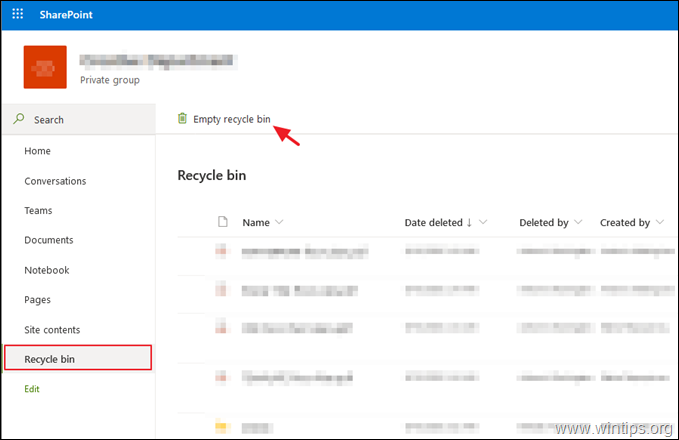
שלב 2. הקטנת מספר גרסאות הקבצים ב-SharePoint Online.
כברירת מחדל, SharePoint Online ו-OneDrive for Business, יכולים לשמור עד 500 גרסאות של כל מסמך וזה - לדעתי - מוגזם. כדי להפחית את מספר הגרסאות השמורות עבור כל קובץ ב-SharePoint Online:
1. נווט אל מסמכים הספרייה ומן הגדרות לחיצה על התפריט הגדרות הספרייה.
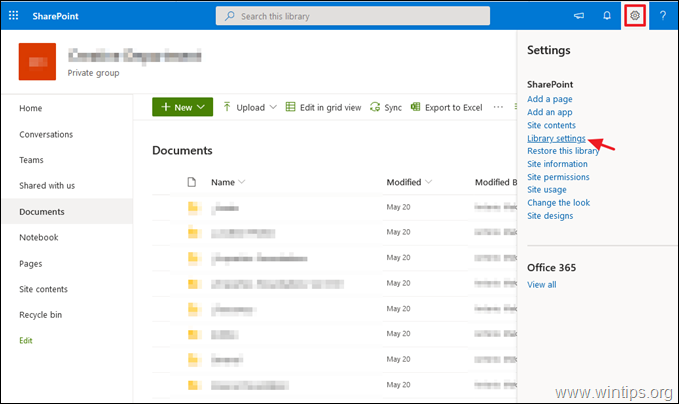
2. נְקִישָׁה הגדרות גירסאות.
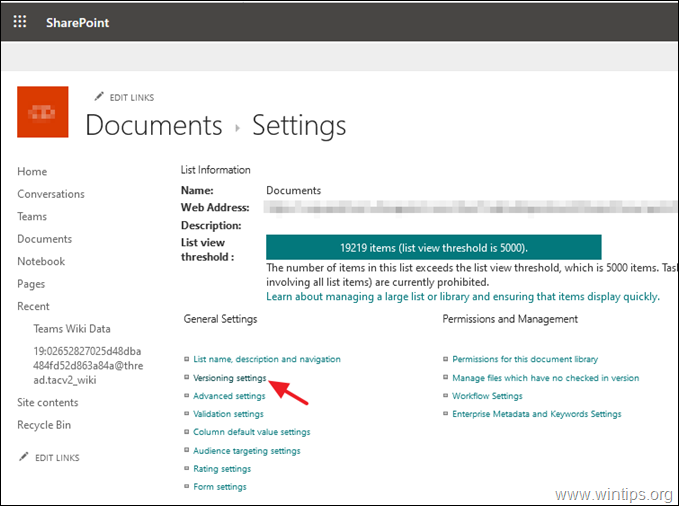
3. בהגדרות גירסאות, שנה את שמור את המספר הבא של הגרסאות העיקריות ערך מ-500 עד 100 ולחץ בסדר. פעולה זו תסיר את כל הגרסאות מעבר ל-100 שהוא שומר. *
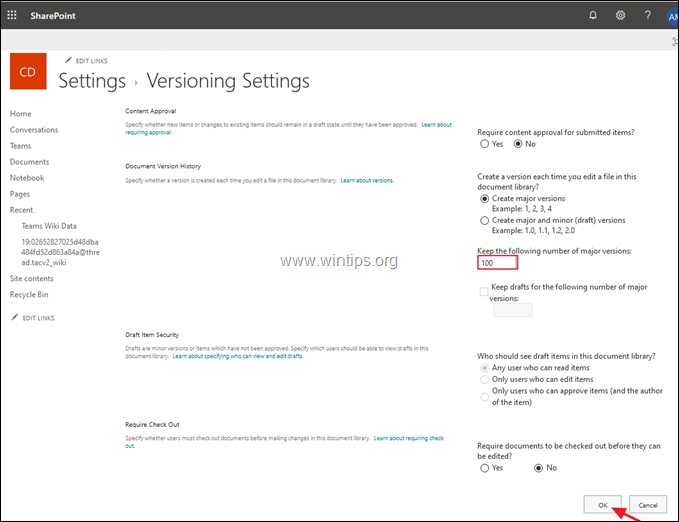
* עזרה נוספת: אם ברצונך להשבית לחלוטין את ניהול הגירסאות של הקבצים ב-SharePoint באינטרנט, הורד את הגרסה העדכנית ביותר של מעטפת ניהול מקוונת של SharePoint כְּלִי, התחבר למרכז הניהול של SharePoint Online עם אישורי המנהל שלך ותן את הפקודה הבאה של PowerShell:
Set-SPOTenant -EnableMinimumVersionRequirement $False
שלב 3. מחק גרסאות קודמות של קבצים ב-SharePoint Online.
השיטה השלישית לפינוי שטח אחסון ב-SharePoint, היא למחוק את הגרסאות הישנות של הקבצים. החיסרון היחיד בהליך זה, הוא שאתה צריך למחוק את הגרסאות הקודמות עבור כל קובץ בנפרד ואין אפשרות (עד לכתיבת המאמר), למחוק את כל הגרסאות הקודמות של כל הקבצים בבת אחת, מבלי להשתמש בכלי צד שלישי כמו ה DMS-Shuttle עבור SharePoint.
כדי להציג ולמחוק את כל הגרסאות השמורות של מסמך SharePoint:
1. בחר תוכן האתר בצד שמאל ולחץ הגדרות אתר.
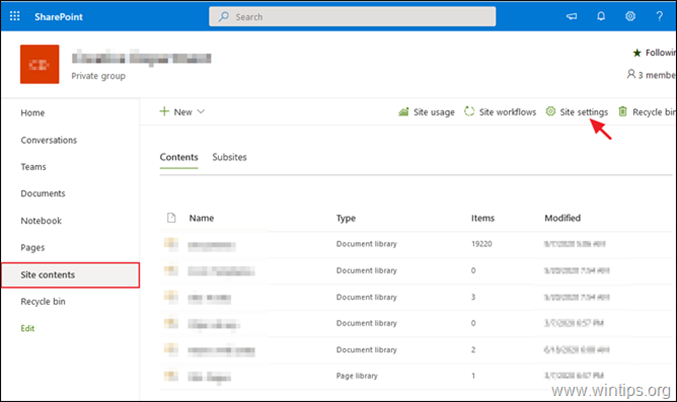
2. בהגדרות אתר, לחץ מדדי אחסון תחת ניהול איסוף אתרים.
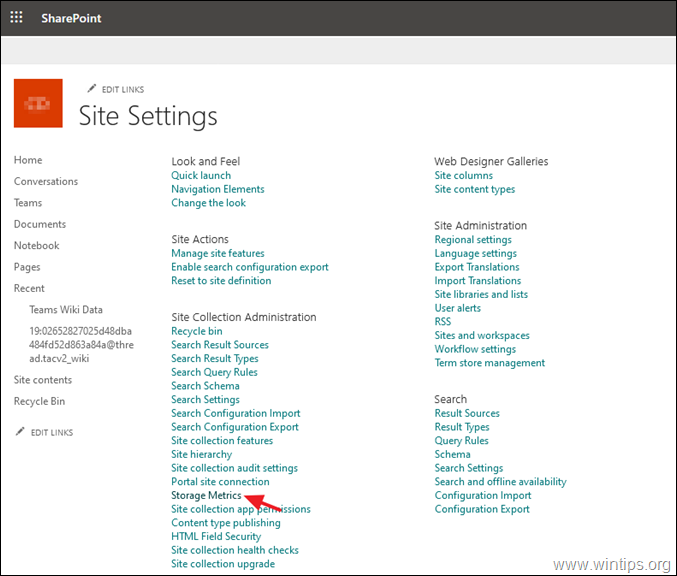
3. כעת לחץ על היסטוריית גרסאות אפשרות לצד כל קובץ, כדי לראות את כל הגרסאות השמורות שלו.
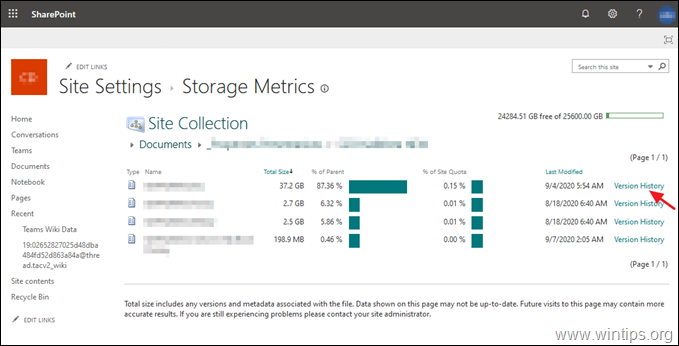
4. לבסוף לחץ מחק את כל הגרסאות כדי להסיר את כל הגרסאות הקודמות (למעט הנוכחית), או למחוק אחת אחת את הגרסאות הרצויות, על ידי בחירת לִמְחוֹק אפשרות באפשרויות חץ למטה של כל גרסה שנשמרה.
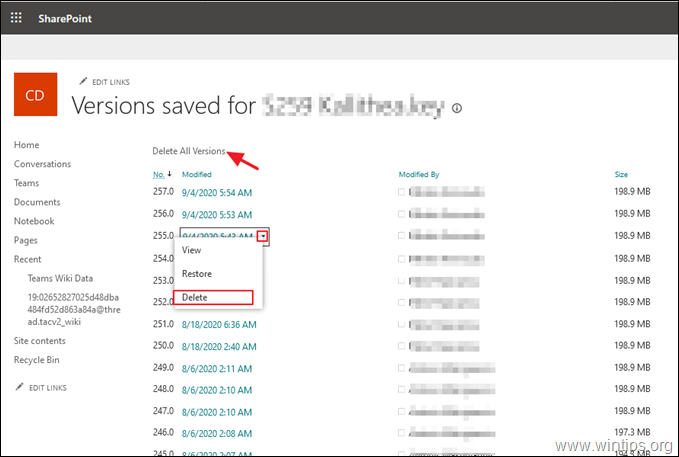
זהו זה! הודע לי אם המדריך הזה עזר לך על ידי השארת הערה לגבי החוויה שלך. בבקשה תעשו לייק ושתפו את המדריך הזה כדי לעזור לאחרים.